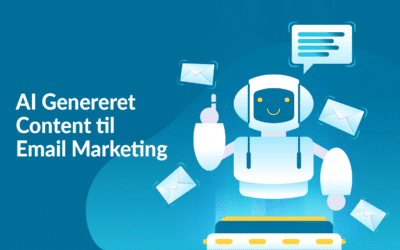Hvad nu, hvis du vil sende forskelligt indhold til forskellige målgrupper og målrette dem med mere personligt tilpasset indhold? Forestil dig at sende det samme nyhedsbrev til hele din kontaktliste, men et nyhedsbrev, hvor modtagerne modtager en tilpasset version, der matcher deres interesser og præferencer.
Det lyder måske kompliceret, men det er slet ikke tilfældet. Det er nemt at opsætte og arbejde med Dynamic Content!
1. Sådan bruger du Dynamic Blocks i email kampagner
Dynamic Content er indhold, der ændrer sig i forhold til den enkelte modtager. I stedet for at sende mange forskellige kampagner til forskellige segmenter kan dynamisk indhold erstatte dele af dit nyhedsbrev på en mere intelligent måde. Ved at bruge dynamisk indhold kan du målrette dine abonnenter ud fra det segment, de tilhører, og sende dem mere relevant og personaliseret indhold, hvilket i sagens natur vil være mere effektivt og engagerende end at sende dem et overordnet indhold.
Da dynamisk indhold er baseret på abonnentens unikke data, interesser og adfærd, er det første, du skal gøre, at oprette Segments.
Databaseret segmentering kan oprettes på baggrund af alle data, du har om dine kunder, herunder grundlæggende demografiske data (alder, placering, køn osv.), præferencer/interesser (yndlingsbutik, yndlingsbog/filmgenre osv.) og lignende, eller dybdegående data som f.eks. seneste køb, købsværdi, kuponkode osv.
Adfærdsbaseret segmentering foretages på baggrund af kundernes aktivitet i kampagner (åbninger/kliks) eller på webstedet (mest besøgte sider, kategorier/produkter osv.).
Når du har planlagt din strategi og oprettet dine segmenter i overensstemmelse hermed, kan du fortsætte og indsætte det dynamiske indhold i din email kampagne.
2. Sådan indsættes Dynamic Content i email kampagner
Du kan inkludere dynamisk indhold i din email kampagne ved at indsætte Dynamic Blocks, der svarer til de segmenter, du har oprettet.
Gå til Email Campaign Builder, og start med at tilføje det ønskede gitter. Dynamic Blocks kan indsættes hvor som helst i din email kampagne, herunder i overskriften og footer.
Hvis du vil indsætte en Dynamic Block, skal du klikke på Grid Option Menu (se billedet nedenfor) og vælge Dynamic Block.

Tilføj dine Dynamic Blocks en efter en ved at klikke på “+”-tegnet (se billedet nedenfor). Du kan også tilføje/fjernede Dynamic Blocks ved at gå ind under fanen Properties.

Opsætning
Under Dynamic Content Module Settings kan du indstille, hvilket segment der skal modtage hvilke Dynamic Blocks. Opsætningen skal foretages individuelt for hver af de Dynamic Blocks, som du har tilføjet.
Bemærk venligst, at DEFAULT Block indsættes automatisk og sendes til profiler, der ikke matcher nogen af de segmenter, dvs. kriterier, der er defineret for dine Dynamic Blocks. Profiler, der ikke svarer til nogen af de Dynamic Blocks, som du har oprettet, vil således modtage indholdet fra den Dynamic Block DEFAULT.
For profiler, der matcher flere Dynamic Blocks, kan du vælge, om du vil sende disse kontakter indholdet fra alle de matchende Blocks eller kun indholdet fra den første matchende Block.
Nederst i fanen Setup skal du navngive og gemme din Dynamic Content Block. Bemærk, at du skal tilføje indhold til din Dynamic Block og vælge det tilsvarende segment/segmenteringsregel, før du gemmer den. Ellers vil du ikke kunne gemme den. Når den Dynamic Block er gemt, vil den være tilgængelig i dit Library under Intelligent Modules/Dynamic Content Blocks.
Properties
Hvis du vil definere indholdet for dine Dynamic Blocks, skal du gå til fanen Properties til højre og vælge det tilsvarende eksisterende segment. Den Dynamic Block vil blive sendt til de kontakter, der tilhører det valgte segment.
Ud over at vælge et eksisterende segment kan du anvende segmenteringsregler direkte i fanen Properties, baseret på eksisterende Data Fields i platformen. Du kan også vælge et segment og filtrere det yderligere ved at anvende yderligere segmenteringsregler, f.eks. filtrere efter profilkilde, som vist i billedet nedenfor.
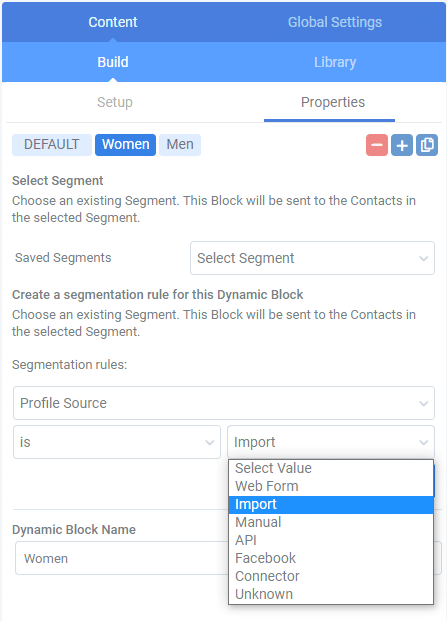
Bemærk venligst, at indstillingen Edit Recipients i Builder ikke er tilgængelig, og når du har valgt din liste/segmenter, kan du ikke ændre dem efterfølgende, fordi du ikke kan ændre de relevante Data Fields, da dine regler for Dynamic Content er baseret på disse Data Fields.
I øverste højre hjørne har du også mulighederne for Add/Remove/Copy en Dynamic Block.
Glem ikke at navngive din Dynamic Block nederst i fanen Properties og gemme den i fanen Setup.
Build
Hvis du vil tilføje indhold i dine Dynamic Blocks, skal du klikke på fanen Build og tilføje elementer til hver af dine Dynamic Blocks.
I eksemplet nedenfor er segmenteringen baseret på data om den type produkter, som kunderne er interesserede i, og der oprettes to segmenter i overensstemmelse hermed.
Varer, der er beregnet til kunder, der er interesseret i Makeup, indsættes i den første blok “Kvinder”. Produkter til abonnenter, der er interesseret i Skincare, indsættes i den anden blok “Mænd”.
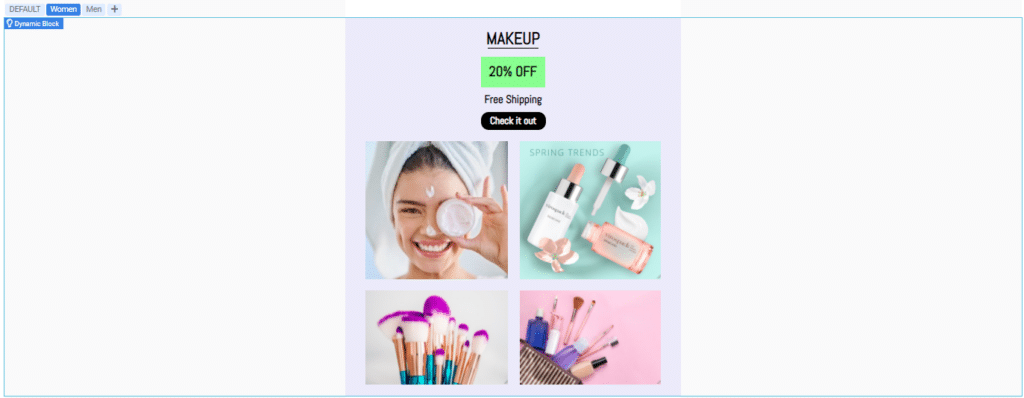
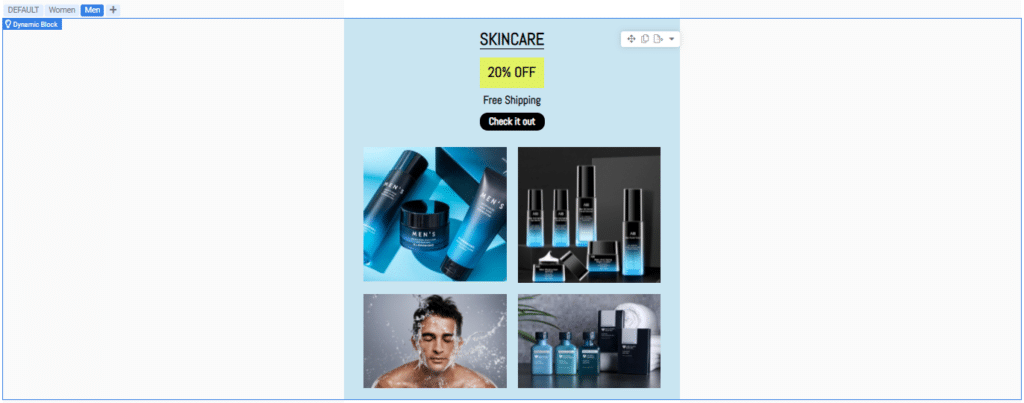
Abonnenter, der ikke har oplysninger om den type produkter, de er interesseret i og dermed ikke falder ind under nogen af de to segmenter, vil modtage indhold indsat i DEFAULT. I dette eksempel indsættes en kombination af de mest populære varer fra begge type segmenter i denne Block.
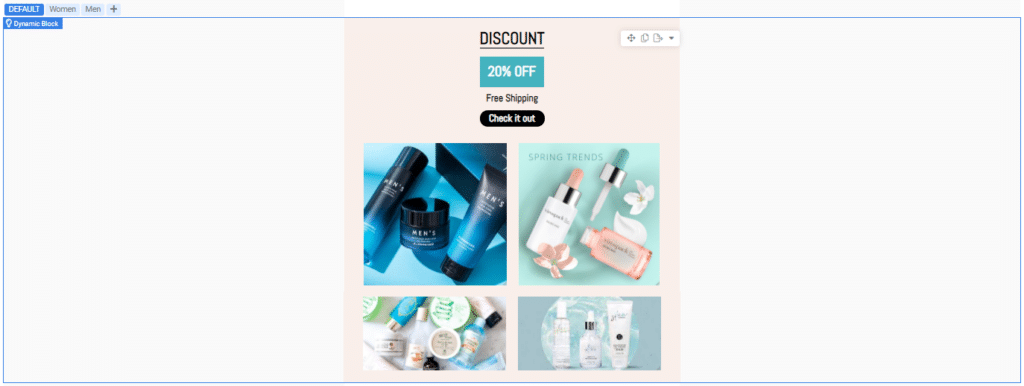
Derudover kan der indbygges et feed for at muliggøre synkronisering med dit websted for at inkludere f.eks. nyligt tilføjede varer, prisændringer osv.
Du kan indsætte en Feed Block på samme måde som Dynamic Block ved at klikke på menuen Grid Options og vælge Feed Block. Hvis du ønsker at fjerne din Dynamic/Feed Block, skal du blot klikke på Remove Intelligence i menuen Dynamic/Feed Block Options som set på billedet nedenfor.
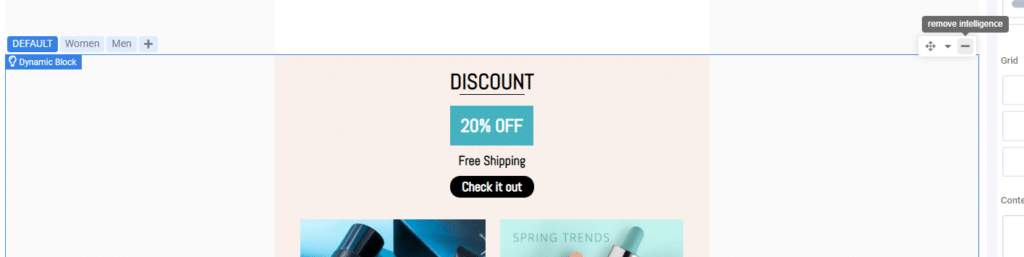
Læs mere om Feeds.